La sección Wiki del aula virtual es similar a un sitio web cuyas páginas pueden ser editadas en simultáneo por los cursantes y el tutor.
Añadir o editar su contenido se asemeja a un editor de textos convencional.
Para trabajar en la wiki se debe hacer clic en la sección correspondiente del menú izquierdo.
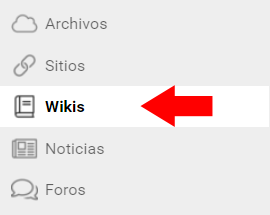
La sección muestra las categorías (carpetas) que contienen y agrupan las wikis creadas. Estas categorías pueden pertenecer a una clase o bien ser creadas por el administrador.

Para participar en una wiki primero se debe ingresar a una categoría y luego hacer clic en la wiki de interés.
Crear una wiki
Para crear una wiki se debe accionar el botón Agregar, colocar el Nombre, seleccionar la Categoría y colocar una breve Descripción. Luego accionar el botón Agregar que se encuentra debajo.
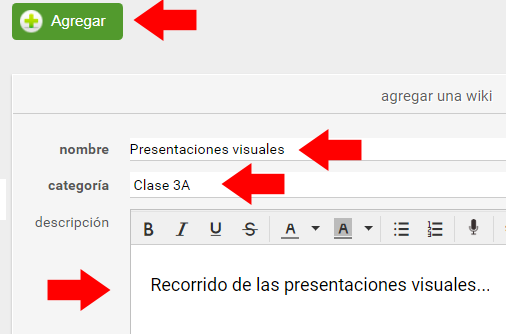
Dentro de la categoría correspondiente se verá la wiki creada.
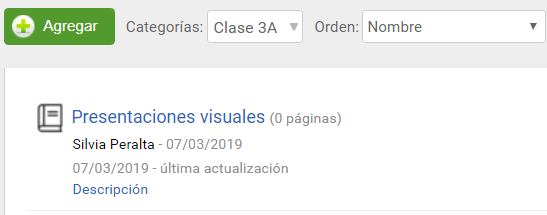
Todas las wikis constan de una Página principal y es la primera que se debe definir cuando ya está creada. Para hacerlo consta de un procesador similar a un editor de textos.
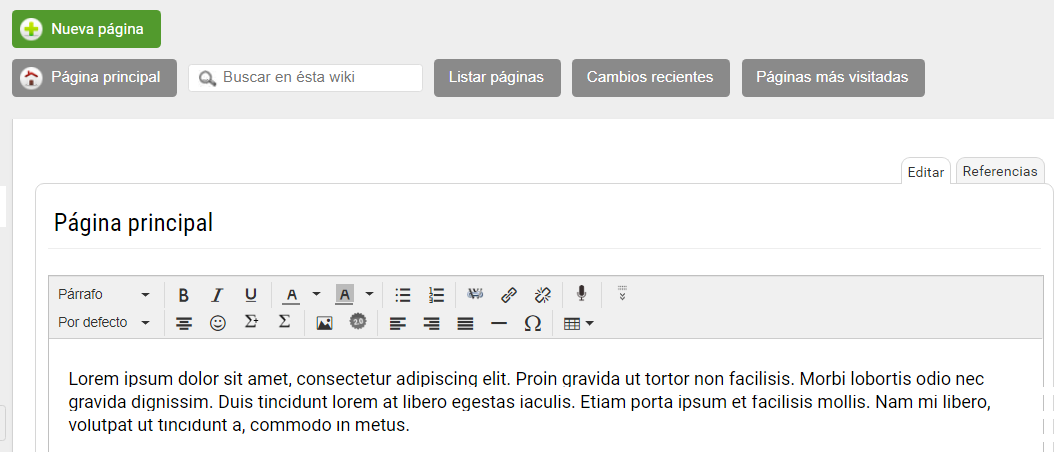
Al final se encuentran tres botones que permiten Previsualizar, Guardar o Guardar y seguir editando.

Tanto en la Página principal u otras páginas creadas se puede acceder a una serie de acciones que permiten modificarlas, cambiar el nombre, ver el historial de ediciones o acceder a las referencias (muestra los enlaces internos).

Si se desea agregar contenido se debe presionar la pestaña Editar].
Importante: si alguien más está trabajando en la misma página el sistema nos avisará para que esperemos nuestro turno.
Debemos recordar que una wiki es un espacio de trabajo colaborativo, todos podemos modificar lo realizado por otros participantes. Por lo tanto, no podemos guardar cambios mientras otros lo estén haciendo.
En la imagen que vemos a continuación el sistema nos muestra un mensaje de atención que nos alerta que otra persona está escribiendo y todavía no guardó los cambios.
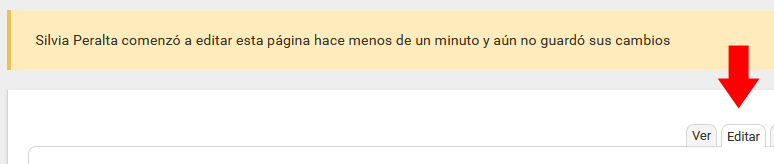
El mensaje permanece durante 15 minutos. Luego de ese lapso de tiempo, se habilita a otra persona a realizar modificaciones.
Botones especiales
Listar páginas permite ver las creadas y las visitas realizadas.
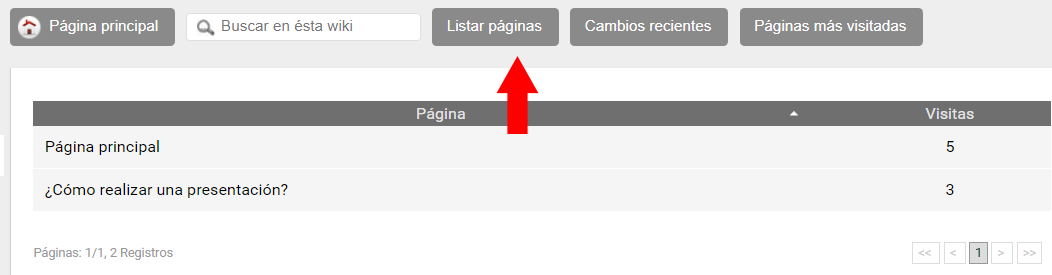
Cambios recientes permite observar los usuarios que han participado, que acciones realizaron (Alta o Edición), la fecha y hora, y la página en la que trabajaron.
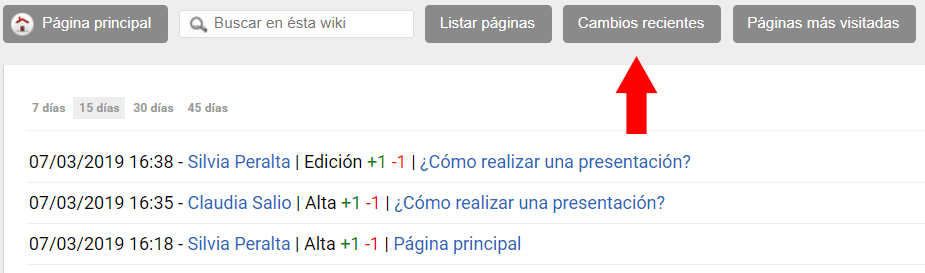
Páginas más visitadas muestra en número las visitas realizadas en las más vistas.
Enlaces internos
Se pueden definir enlaces internos entre las páginas a modo de un sitio web. Para hacerlo se debe entrar en modo de edición, seleccionar el origen del enlace y accionar el botón Enlace interno.
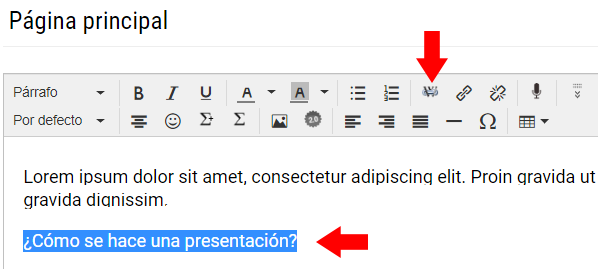
Se abre una ventana de diálogo para poder seleccionar la página destino. Para terminar la tarea se debe accionar el botón Insertar.
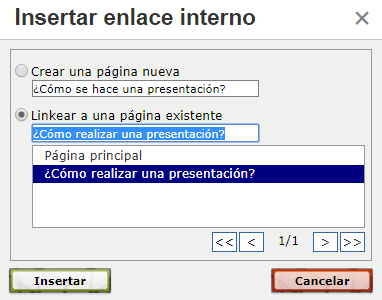
De este modo la pestaña Referencias cobra sentido porque muestra el listado de páginas que enlazan a la página que se ha entrado.
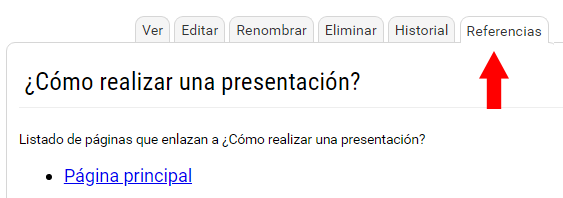
Crear enlaces permite ordenar la forma de ver la wiki. Por ejemplo, se puede crear desde la Página principal un menú para acceder a las otras.
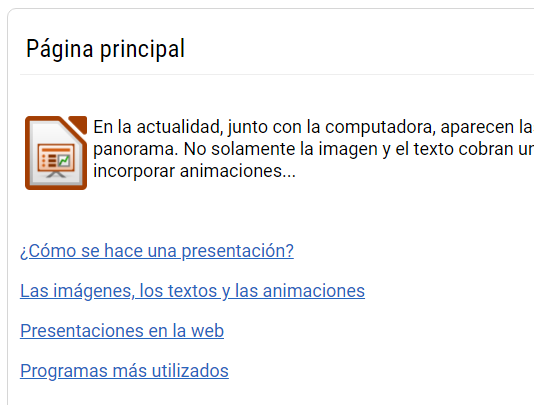
xvideos,
xhamster,
xporn,
Celtic Vs Real Madrid Prediction,
How To Blur Out Your House On Google Maps,
Forcefields Shoe Toe Box Crease Protectors,
Rb Salzburg Vs Chelsea F C Stats,
Hl Couk,
Live Scores Com,
Place First,
Xbox Adults Only Controller,
What Are The Commodity Prices Today,
xvideos,
xhamster,
xporn,
Celtic Vs Real Madrid Prediction,
How To Blur Out Your House On Google Maps,
Forcefields Shoe Toe Box Crease Protectors,
Rb Salzburg Vs Chelsea F C Stats,
Hl Couk,
Live Scores Com,
Place First,
Xbox Adults Only Controller,
What Are The Commodity Prices Today,
xvideos,
xhamster,
xporn,
Celtic Vs Real Madrid Prediction,
How To Blur Out Your House On Google Maps,
Forcefields Shoe Toe Box Crease Protectors,
Rb Salzburg Vs Chelsea F C Stats,
Hl Couk,
Live Scores Com,
Place First,
Xbox Adults Only Controller,
What Are The Commodity Prices Today,
xvideos,
xhamster,
xporn,
Celtic Vs Real Madrid Prediction,
How To Blur Out Your House On Google Maps,
Forcefields Shoe Toe Box Crease Protectors,
Rb Salzburg Vs Chelsea F C Stats,
Hl Couk,
Live Scores Com,
Place First,
Xbox Adults Only Controller,
What Are The Commodity Prices Today,
xvideos,
xhamster,
xporn,
Celtic Vs Real Madrid Prediction,
How To Blur Out Your House On Google Maps,
Forcefields Shoe Toe Box Crease Protectors,
Rb Salzburg Vs Chelsea F C Stats,
Hl Couk,
Live Scores Com,
Place First,
Xbox Adults Only Controller,
What Are The Commodity Prices Today,
xhamster,
vvlx,
xporn,
xnxx,
sex việt,
Phim sex,
Bills Vikings Highlights,
Best Accident Claim Company,
Ryan Miller,
Leslie Pool,
Emergency Alert Testideas For Harvest,
Latest News About Wwe,
Jordan Binnington Injury,
Grandinroad,
Baby Sonic Toothbrush,
xhamster,
vvlx,
xporn,
xnxx,
sex việt,
Phim sex,
Bills Vikings Highlights,
Best Accident Claim Company,
Ryan Miller,
Leslie Pool,
Emergency Alert Testideas For Harvest,
Latest News About Wwe,
Jordan Binnington Injury,
Grandinroad,
Baby Sonic Toothbrush,
xhamster,
vvlx,
xporn,
xnxx,
sex việt,
Phim sex,
Bills Vikings Highlights,
Best Accident Claim Company,
Ryan Miller,
Leslie Pool,
Emergency Alert Testideas For Harvest,
Latest News About Wwe,
Jordan Binnington Injury,
Grandinroad,
Baby Sonic Toothbrush,
xhamster,
vvlx,
xporn,
xnxx,
sex việt,
Phim sex,
Bills Vikings Highlights,
Best Accident Claim Company,
Ryan Miller,
Leslie Pool,
Emergency Alert Testideas For Harvest,
Latest News About Wwe,
Jordan Binnington Injury,
Grandinroad,
Baby Sonic Toothbrush,


